設定情報リスト出力
以下の情報をリスト(PDFファイル)に出力・印刷可能です。
設定情報の確認や、設定情報を保存する際などにご利用ください。
- 支払依頼明細種別リスト
-
支払依頼明細種別登録にて登録された支払依頼明細種別情報の一覧を印刷します。
- 支払先リスト
-
支払先登録にて登録された支払先情報の一覧を印刷します。
|
出力されたリストを参照するには、Adobe Reader が必要です。 |
支払依頼明細種別リストの出力
「支払依頼明細種別登録」で登録されている支払依頼明細種別情報の一覧をリストに出力します。
支払依頼明細種別リストを出力する
-
 > 経費精算申請の設定 > マスタの登録 をクリックします。
> 経費精算申請の設定 > マスタの登録 をクリックします。 -
List.1「明細種別リスト」 をクリックします。
-
明細種別リストの出力画面にて、出力条件を指定します。
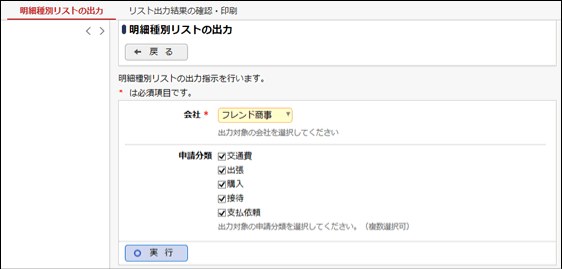
項目名 説明 会社 *
対象の会社を選択します。
申請分類
「支払依頼」をチェック状態にします。
他の申請分類の明細種別リストも同時に出力することもできます。 -
 をクリックします。
をクリックします。 -
確認メッセージが表示されます。
 をクリックします。
をクリックします。 -
 をクリックします。
をクリックします。 -
一覧から出力されたリストを選択します。正常終了の場合、
 が表示されます。クリックするとリスト(PDFファイル)が表示されます。
が表示されます。クリックするとリスト(PDFファイル)が表示されます。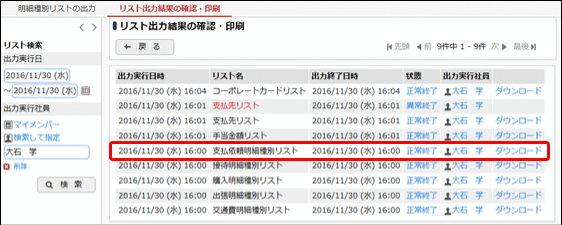
■出力される情報 分類 出力項目 ヘッダー
会社名、出力日時
支払依頼明細種別情報
種別名称、課税区分、値引区分、源泉入力区分、仕訳キー、有効無効、部門識別
-
一覧の状態列のリンク(正常終了/異常終了)をクリックすると、実行結果詳細表示画面が表示され、出力時に指定した条件や、異常終了時の理由が表示されます。
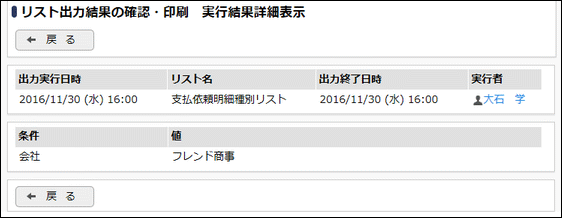
■条件 条件 説明 会社
出力時に指定した会社が表示されます。
支払先リストの出力
「支払先登録」で登録されている支払先情報の一覧をリストに出力します。
支払先リストを出力する
-
 > 経費精算申請の設定 > マスタの登録をクリックします。
> 経費精算申請の設定 > マスタの登録をクリックします。 -
List.10「支払先リスト」 をクリックします。
-
支払先リストの出力画面にて、出力条件を指定します。
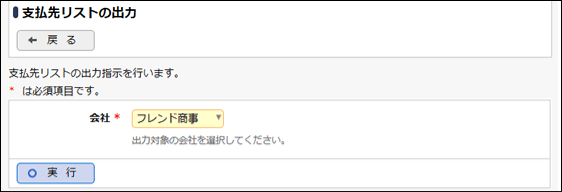
項目名 説明 会社 *
対象の会社を選択します。
-
 をクリックします。
をクリックします。 -
確認メッセージが表示されます。
 をクリックします。
をクリックします。 -
 をクリックします。
をクリックします。 -
一覧から出力されたリストを選択します。正常終了の場合、
 が表示されます。クリックするとリスト(PDFファイル)が表示されます。
が表示されます。クリックするとリスト(PDFファイル)が表示されます。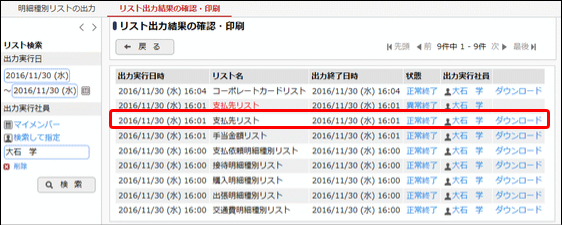
■出力される情報 分類 出力項目 ヘッダー
会社名、出力日時
支払先情報
支払先コード、支払先名、支払先カナ名、郵便番号、住所1、住所2、代表者、担当者、電話番号、FAX番号、消費税計算区分、締日、支払日、銀行、口座番号、口座名義人、振出元、振込手数料区分、拡張コード1~3、仕訳キー
-
一覧の状態列のリンク(正常終了/異常終了)をクリックすると、実行結果詳細表示画面が表示され、出力時に指定した条件や、異常終了時の理由が表示されます。
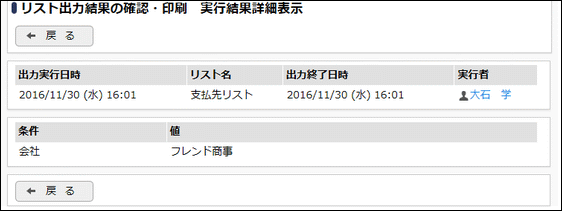
■条件 条件 説明 会社
出力時に指定した会社が表示されます。